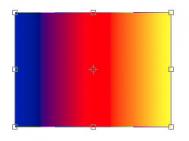Insert-New Symbol新建一个元件命名为“上半身”,在工具栏上选择oval Tool,设置其Stroke Color为黑色,Fill Color为浅黄色,(如图5)画圆。

在使用Arrow Tool选择这个圆后,在工具栏上选择Free Trsform Tool,这是Flash Mx新提供的功能,这个工具除了可以缩放和旋转物体之外,主要增加两个选项:Distort和Envelope,即变形和拉膜(和Flash 5一样,工具附加的功能都会在你选择了此工具之后出现在工具栏的最底部),Distort主要用于可以修改中心点,并且拉伸物体的某一条边;而Envelope多用于修边和动画制作,可以灵活的针对物体的顶点进行旋转某个顶点或者是某条边的变形。我们选择Envelope功能,(如图6)
(本文来源于图老师网站,更多请访问http://m.tulaoshi.com/fjc/)
在圆的周围出现一圈街点,如果你平时熟悉使用钢笔工具的话,就会发现和我们在绘制矢量图时的节点编辑非常相似,选择任意一个节点,都会出现两个可以拉动的柄并以此调节线条的曲率。
我们一个节点一个节点的进行编辑,(如图7)

编辑过程如图(8,9)

 图8图9
图8图9最后的效果如图所示(如图10)。

在右边的功能面板中选择Color Mixer面板,我们发现Flash Mx将原来控制框线颜色的Stroke Color与填充颜色的Fill Color面板上的功能合并在Color Mixer 面板上了,其实只要是一切有关于颜色的选择都可以在这里找到,又是一个非常好的改进!我们选择填充方式为Liner 线形渐变,在色盘上选择从黄色到白色的渐变(如图11)。

填充的效果如图(如图12)。